-
Gnome – Programme später starten ?
Geschrieben am 22. März 2009 - 09:32 Uhr Keine KommentareUm sein(e) E-Mail Konto(n) auf aktuelle Mails prüfen zu lassen, ist das Programm Mail Notification geeignet. Es prüft im Hintergrund, im vorgegebenem Intervall, das Postfach auf neue Nachrichten. Das Programm hängt sich in den Autostart von Gnome mit ein und startet so nach dem LogIn. Wer allerdings sein Netzwerk (WLAN) mit dem Netzwerk-Manager-Applet konfiguriert hat, hat jetzt ein Problem. Der Netzwerk-Manager braucht natürlich ein paar Sekunden, bis das Netzwerk steht. Der Mail Notification ist schneller und meldet einen Fehler, da er nicht zum Postfach verbinden kann.
Hier hilft nur ein kleiner Trick. Einfach das Programm Mail Notification, etwas später starten. Dies geschieht mit dem Befehl sleepEinfach eine Datei erzeugen, mit folgendem Inhalt:
#!/bin/bash sleep 40 mail-notification --sm-disable
Die Datei ausführbar machen mit chmod +x Dateiname
Jetzt noch im Autostart (System > Einstellungen > Sitzungen) statt direkt auf das Mail Notification Programm, auf unsere neu erstellte Datei verweisen.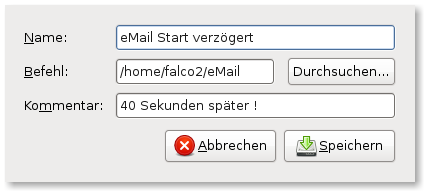
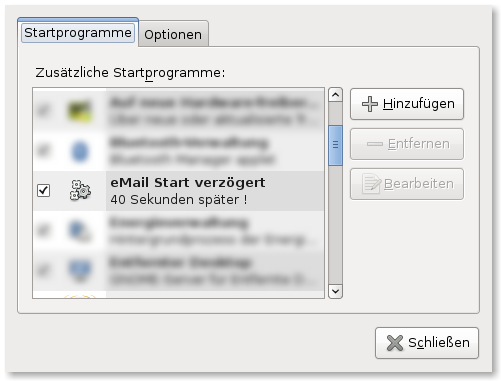
-
Konsole – na wo sind wir denn hin verschwunden ?
Geschrieben am 25. Februar 2009 - 21:33 Uhr Keine KommentareProgramme werden über apt-get install programm installiert. Auch können bin Dateien zum installieren aufgerufen werden. Dann hat man meist ein Icon auf dem Desktop oder einen symbolischen Link im Menü, zum Programm.
Aber was ist, wenn das Programm nun gar nicht mehr auftaucht ? Weder Desktop Icon, noch taucht es im Menü auf ? Was dann ?
Dann hilft euch der Befehl which weiter.
(zeigt an, mit welchem Pfad das Kommando aufgerufen wird)which firefox
Wer weiter suchen will, den Befehl find
(Auffinden von Dateien und Verzeichnissen des gesuchten Namen)find -iname 'firefox'
oder locate benutzen.
(Auffinden von Dateien durch Spezifikation von Suchbegriffen in einer Datenbank)locate firefox
Wenn locate nichts findet, hilft ein Update der Datenbank mit
sudo updatedb
-
UNetbootin – ISO auf den USB Stick leicht gemacht
Geschrieben am 20. Februar 2009 - 18:06 Uhr Keine KommentareWer nicht mehr mit experimentieren auf der Konsole, vergebliches Einbinden des Bootbereiches auf einem USB-Stick, e.t.c., herum hantieren möchte, dem kann ich das kleine, aber sehr gute Tool UNetbootin empfehlen.
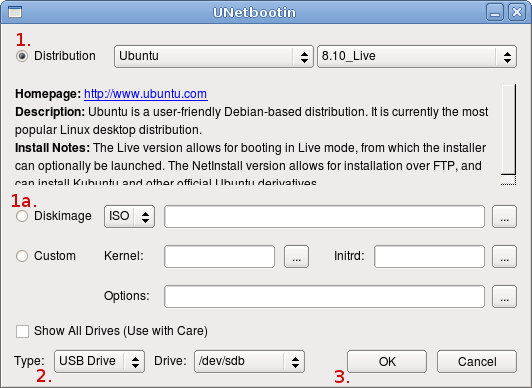
Es ist ganz einfach zu bedienen.
- 1. OS auswählen (Online)
- 1a. OS auswählen (von Platte)
- 2. USB Stick auswählen
- 3. mit OK installieren
Danach neu booten und schon kann man vom USB Stick direkt sein System starten.
Das einzige was zu beachten ist, dass man bei 2. USB Stick auswählen, auch den richtigen nimmt ! Im Zweifelsfall, vorher alle nicht benötigten USB LW aushängen. Und eueren Stick auf FAT 32 formatieren. (X steht für den Device Buchstaben)mkfs.vfat -F 32 /dev/sdX
IMG statt ISO & nun ? klick hier


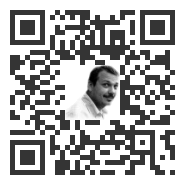
Neueste Kommentare